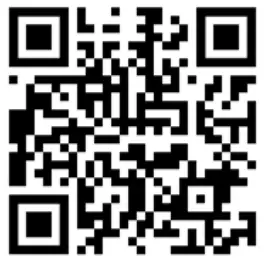DFI VC300-CS ഇൻ വെഹിക്കിൾ എംബഡഡ് സിസ്റ്റത്തിൽ

പാക്കേജ് ഉള്ളടക്കം
- 1 VC300-CS സിസ്റ്റം യൂണിറ്റ്
- 1 മൗണ്ടിംഗ് ബ്രാക്കറ്റ്
- 1 പവർ കണക്റ്റർ
 ഉൽപ്പന്നം കഴിഞ്ഞുview
ഉൽപ്പന്നം കഴിഞ്ഞുview
ഫ്രണ്ട് View
- COM2
- COM1
- ഡി.ഐ.ഒ
- LAN2
- LAN1
- USB3.0
- വിജിഎ
- PoE4
- DC-in 9~36V
- ഗ്രൗണ്ടിംഗ്
- PoE3
- PoE2
- PoE1
- LAN പവർ (ചുവപ്പ്) PoE പവർ (പച്ച)
- ആന്റിന ദ്വാരം

പിൻഭാഗം View
- റീസെറ്റ് ബട്ടൺ
- സിം സോക്കറ്റുകൾ
- HDMI
- ഡിപി ++
- USB2.0
- സ്റ്റാറ്റസ് LED (ഓറഞ്ച്) HDD LED (ചുവപ്പ്)
- ലൈൻ- .ട്ട്
- മൈക്ക്-ഇൻ
- പവർ ബട്ടൺ
- 2.5 "എസ്എസ്ഡി സ്റ്റോറേജ് ഡ്രൈവർ ബേ
- ആന്റിന ദ്വാരം

 ചേസിസ് കവർ നീക്കം ചെയ്യുന്നു
ചേസിസ് കവർ നീക്കം ചെയ്യുന്നു
സിസ്റ്റം തുറക്കുന്നതിന് ദയവായി ഇനിപ്പറയുന്ന മാർഗ്ഗനിർദ്ദേശങ്ങൾ നിരീക്ഷിക്കുകയും നിർദ്ദേശങ്ങൾ പാലിക്കുകയും ചെയ്യുക.
- സിസ്റ്റവും അതുമായി ബന്ധിപ്പിച്ചിട്ടുള്ള മറ്റെല്ലാ പെരിഫറൽ ഉപകരണങ്ങളും പവർ ഓഫ് ചെയ്തിട്ടുണ്ടെന്ന് ഉറപ്പാക്കുക.
- എല്ലാ പവർ കോഡുകളും കേബിളുകളും വിച്ഛേദിക്കുക.
ഘട്ടം 1: താഴത്തെ വശം മുകളിലേക്ക് മാറാൻ മെഷീൻ തിരിക്കുക.
ഓരോ കോണിലും ചുവപ്പ് കൊണ്ട് വൃത്താകൃതിയിലുള്ള എട്ട് സ്ക്രൂകൾ നീക്കം ചെയ്യുക.

ഘട്ടം 2: താഴെയുള്ള കേസ് നീക്കം ചെയ്യുക

ഘട്ടം 3: പവർ ഭാഗം ദൃശ്യമാകുന്നു.

ഘട്ടം 4: ഹാർഡ്ഡിസ്ക്/എസ്എസ്ഡി ഇൻസ്റ്റലേഷനായി 2.5" HDD സ്ലോട്ട് ഉണ്ട്.

ഘട്ടം 5: നിങ്ങൾക്ക് മറ്റ് ഘടകങ്ങൾ മാറ്റാൻ/നീക്കംചെയ്യാൻ/ഇൻസ്റ്റാൾ ചെയ്യണമെങ്കിൽ, ആദ്യം പവർ ഭാഗം നീക്കം ചെയ്യുക. ചുവപ്പ് കൊണ്ട് വൃത്താകൃതിയിലുള്ള ഓരോ കോണിലും 4 സ്ക്രൂകൾ നീക്കം ചെയ്യുക.

ഘട്ടം 6: പവർ ഭാഗം ശ്രദ്ധയോടെയും സാവധാനത്തിലും നീക്കം ചെയ്യാൻ മുകളിലേക്ക് ചരിക്കുക. ആദ്യം ഈ കേബിളുകൾ അൺപ്ലഗ് ചെയ്യുക.

ഘട്ടം 7: പ്രധാന ശരീരം പ്രത്യക്ഷപ്പെടുന്നു.

 ഒരു ആന്റിന ഇൻസ്റ്റാൾ ചെയ്യുന്നു
ഒരു ആന്റിന ഇൻസ്റ്റാൾ ചെയ്യുന്നു
ആന്റിന ഇൻസ്റ്റാൾ ചെയ്യുന്നതിനുമുമ്പ്, ഇനിപ്പറയുന്ന സുരക്ഷാ മുൻകരുതലുകൾ നന്നായി പാലിക്കുന്നുണ്ടെന്ന് ഉറപ്പാക്കുക.
- പിസിയും അതുമായി ബന്ധിപ്പിച്ചിട്ടുള്ള മറ്റെല്ലാ പെരിഫറൽ ഉപകരണങ്ങളും പവർഡൗൺ ചെയ്തിട്ടുണ്ടെന്ന് ഉറപ്പാക്കുക.
- എല്ലാ പവർ കോഡുകളും കേബിളുകളും വിച്ഛേദിക്കുക.
ഘട്ടം 1:
സിസ്റ്റത്തിൻ്റെ എല്ലാ വശത്തും ആൻ്റിന ദ്വാരങ്ങൾ ഉണ്ട്, റബ്ബർ പ്ലഗുകൾ കൊണ്ട് മൂടിയിരിക്കുന്നു.
ഒരു ആൻ്റിന ഇൻസ്റ്റാൾ ചെയ്യുന്നതിന് മുമ്പ് ദയവായി പ്ലഗ് നീക്കം ചെയ്യുക.


ഘട്ടം 2:
ബോർഡിന്റെ ആന്റിന കണക്റ്ററിലേക്ക് ആന്തരിക കേബിൾ ബന്ധിപ്പിക്കുക, വാഷറുകളും നട്ടുകളും ഉപയോഗിച്ച് ആന്റിന ദ്വാരത്തിലൂടെ ആന്റിന കണക്റ്റർ സ്ക്രൂ ചെയ്യുക, ചുവടെ ചിത്രീകരിച്ചിരിക്കുന്നതുപോലെ ആന്റിനയിൽ സ്ക്രൂ ചെയ്യുക.

 2.5 ഇഞ്ച് HDD/SDD ചേർക്കുന്നു
2.5 ഇഞ്ച് HDD/SDD ചേർക്കുന്നു
സിസ്റ്റം തുറക്കാതെ തന്നെ ഡ്രൈവ് ബേ എളുപ്പത്തിൽ ആക്സസ് ചെയ്യാൻ കഴിയും.
ഒരു HDD/SDD ചേർക്കുന്നതിന് മുമ്പ്, ദയവായി ആദ്യം സിസ്റ്റം ഓഫ് ചെയ്യുക.
സിസ്റ്റത്തിലേക്ക് ഒരു SATA HDD അല്ലെങ്കിൽ SSD ഇൻസ്റ്റാൾ ചെയ്യുന്നതിന് ഇനിപ്പറയുന്ന നടപടിക്രമം ഉപയോഗിക്കുക:
ഘട്ടം 1:
മുൻവശത്ത് ഡ്രൈവ് ബേ കണ്ടെത്തുക.

ഘട്ടം 2:
വാതിൽ അൺലോക്ക് ചെയ്യാൻ സിൽവർ ലാച്ച് വലിക്കുക.
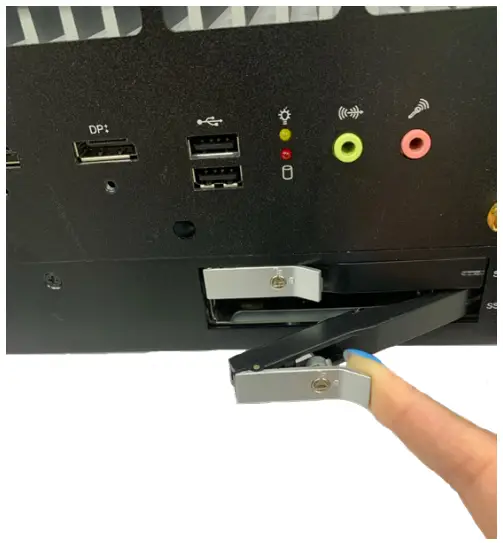
ഘട്ടം 3:
ഡ്രൈവ് പൂർണ്ണമായി ഇരിക്കുന്നത് വരെ സ്ലോട്ടിലേക്ക് ഡ്രൈവ് സ്ലൈഡ് ചെയ്യുക.
ഡ്രൈവ് ലോക്ക് ചെയ്യാൻ ഡ്രൈവ് ലാച്ച് അടയ്ക്കുക.

![]() പ്രധാനപ്പെട്ടത്:
പ്രധാനപ്പെട്ടത്:
അമിതമായ ശക്തി അതിൻ്റെ മെക്കാനിക്കൽ ഭാഗങ്ങൾക്ക് കേടുവരുത്തും.
HDD/SSD സ്ലോട്ടിലേക്ക് പിന്നിലേക്ക് ചേർത്തിട്ടുണ്ടെങ്കിൽ, ഉപകരണം നിർബന്ധിക്കുന്നത് സ്ലോട്ടിന് കേടുവരുത്തിയേക്കാം.
M.2 മൊഡ്യൂൾ ഇൻസ്റ്റാൾ ചെയ്യുന്നു
M.2 സോക്കറ്റിലേക്ക് M.2 മൊഡ്യൂൾ ഇൻസ്റ്റാൾ ചെയ്യുന്നതിനുമുമ്പ്, ഇനിപ്പറയുന്ന സുരക്ഷാ മുൻകരുതലുകൾ നന്നായി ശ്രദ്ധിച്ചിട്ടുണ്ടെന്ന് ഉറപ്പാക്കുക.
- പിസിയും അതുമായി ബന്ധിപ്പിച്ചിട്ടുള്ള മറ്റെല്ലാ പെരിഫറൽ ഉപകരണങ്ങളും പവർഡൗൺ ചെയ്തിട്ടുണ്ടെന്ന് ഉറപ്പാക്കുക.
- എല്ലാ പവർ കോഡുകളും കേബിളുകളും വിച്ഛേദിക്കുക.
- സിസ്റ്റം ബോർഡിൽ M.2 സോക്കറ്റ് കണ്ടെത്തുക
- കാർഡിലെ നോച്ച് സോക്കറ്റിലെ കീയുമായി വിന്യസിച്ചിട്ടുണ്ടെന്ന് ഉറപ്പാക്കുക.
- സ്റ്റാൻഡ്ഓഫിൽ നിന്ന് സ്റ്റാൻഡ്ഓഫ് സ്ക്രൂ നീക്കം ചെയ്തിട്ടുണ്ടെന്ന് ഉറപ്പാക്കുക.


സോക്കറ്റിൽ കാർഡ് ഇൻസ്റ്റാൾ ചെയ്യാൻ താഴെയുള്ള ഘട്ടങ്ങൾ പാലിക്കുക.
ഘട്ടം 1:
നോച്ചും കീയും കൃത്യമായി വിന്യസിച്ചിട്ടുണ്ടെന്ന് ഉറപ്പുവരുത്തുമ്പോൾ കാർഡ് സോക്കറ്റിലേക്ക് ഒരു കോണിൽ തിരുകുക.
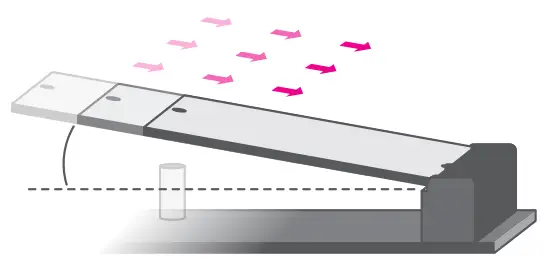
ഘട്ടം 2:
സോക്കറ്റിൽ നിന്ന് താഴേക്ക് സ്റ്റാൻഡ്-ഓഫ് വരെ കാർഡിന്റെ അവസാനം അമർത്തുക.
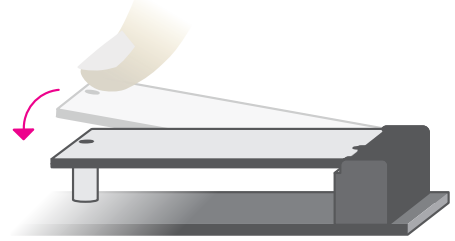
ഘട്ടം 3:
കാർഡും സ്റ്റാൻഡ്-ഓഫും തമ്മിലുള്ള വിടവ് അവസാനിക്കുന്നത് വരെ ഒരു സ്ക്രൂഡ്രൈവറും സ്റ്റാൻഡ്-ഓഫ് സ്ക്രൂയും ഉപയോഗിച്ച് സ്റ്റാൻഡ്-ഓഫിലേക്ക് കാർഡ് മുറുകെ പിടിക്കുക. കാർഡ് ശരിയായി ഘടിപ്പിച്ചിരിക്കുമ്പോൾ ബോർഡിന് സമാന്തരമായി കിടക്കണം.
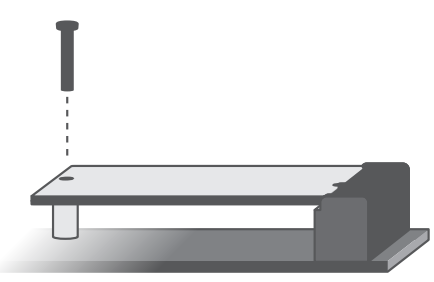
SO-DIMM മൊഡ്യൂൾ ഇൻസ്റ്റാൾ ചെയ്യുന്നു
മെമ്മറി മൊഡ്യൂൾ ഇൻസ്റ്റാൾ ചെയ്യുന്നതിനുമുമ്പ്, ഇനിപ്പറയുന്ന സുരക്ഷാ മുൻകരുതലുകൾ നന്നായി ശ്രദ്ധിച്ചിട്ടുണ്ടെന്ന് ഉറപ്പാക്കുക.
- പിസിയും അതുമായി ബന്ധിപ്പിച്ചിട്ടുള്ള മറ്റെല്ലാ പെരിഫറൽ ഉപകരണങ്ങളും പവർഡൗൺ ചെയ്തിട്ടുണ്ടെന്ന് ഉറപ്പാക്കുക.
- എല്ലാ പവർ കോഡുകളും കേബിളുകളും വിച്ഛേദിക്കുക.
- സിസ്റ്റം ബോർഡിൽ SO-DIMM സോക്കറ്റ് കണ്ടെത്തുക
- മെമ്മറി കാർഡിലെ നോച്ച് സോക്കറ്റിലെ കീയുമായി വിന്യസിച്ചിട്ടുണ്ടെന്ന് ഉറപ്പാക്കുക.

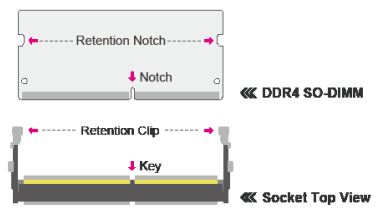
സോക്കറ്റിൽ മെമ്മറി കാർഡ് ഇൻസ്റ്റാൾ ചെയ്യാൻ ചുവടെയുള്ള ഘട്ടങ്ങൾ പാലിക്കുക.
ഘട്ടം 1:
1) നോച്ചും കീയും വിന്യസിച്ചിട്ടുണ്ടെന്നും 2) നോൺ-കണക്ടർ എൻഡ് ഏകദേശം 45 ഡിഗ്രി തിരശ്ചീനമായി ഉയരുന്നുവെന്നും ഉറപ്പാക്കുമ്പോൾ സ്ലോട്ടിലേക്ക് മെമ്മറി കാർഡ് ചേർക്കുക. രണ്ട് അറ്റങ്ങളിലും സമ്മർദ്ദം ചെലുത്തുകയും നിലനിർത്തുകയും ചെയ്യുമ്പോൾ കാർഡ് സോക്കറ്റിൽ ദൃഢമായി അമർത്തുക.
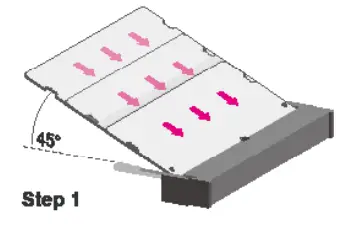
ഘട്ടം 2:
ചിത്രീകരണത്തിലെ ഡോട്ട് ഇട്ട ലൈൻ സൂചിപ്പിക്കുന്നത് പോലെ നിലനിർത്തൽ നോച്ചും ക്ലിപ്പ് അലൈൻ ചെയ്യുന്നതും ഉറപ്പാക്കുമ്പോൾ കാർഡിൻ്റെ അവസാനം സോക്കറ്റിൽ നിന്ന് താഴേക്ക് അമർത്തുക. നിലനിർത്തൽ നോച്ചും ക്ലിപ്പും വിന്യസിക്കുന്നില്ലെങ്കിൽ, കാർഡ് നീക്കം ചെയ്ത് വീണ്ടും ചേർക്കുക. കാർഡ് മുഴുവൻ താഴേക്ക് അമർത്തുക.
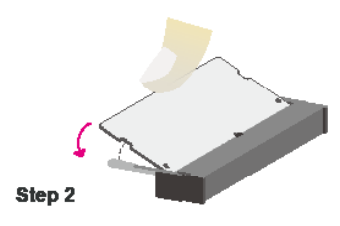
ഘട്ടം 3:
ക്ലിപ്പുകൾ ഒരു വ്യതിരിക്തമായ ക്ലിക്കിലൂടെ കാർഡിന്റെ നിലനിർത്തൽ നോട്ടുകളിലേക്ക് സ്വയമേവ സ്നാപ്പ് ചെയ്യുകയും കാർഡ് ലോക്ക് ചെയ്യുകയും ചെയ്യുന്നു. ക്ലിപ്പ് നോച്ചിൽ ഇരിക്കുന്നുണ്ടോയെന്ന് പരിശോധിക്കുക. ഇല്ലെങ്കിൽ, ദയവായി ക്ലിപ്പുകൾ പുറത്തേക്ക് വലിക്കുക, കാർഡ് വിടുക, നീക്കം ചെയ്യുക, അത് വീണ്ടും മൗണ്ട് ചെയ്യുക.
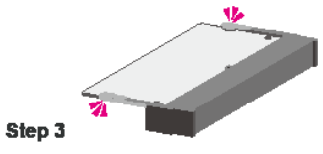
 മൗണ്ടിംഗ് ഓപ്ഷനുകൾ
മൗണ്ടിംഗ് ഓപ്ഷനുകൾ
രണ്ട് മൗണ്ടിംഗ് ബ്രാക്കറ്റുകൾ അടങ്ങിയ വാൾ മൗണ്ട് കിറ്റ്, ഭിത്തികൾ, സ്റ്റാൻഡുകൾ അല്ലെങ്കിൽ ഷെൽഫുകൾ പോലെയുള്ള ആവശ്യമുള്ള സ്ഥലങ്ങളിൽ മൗണ്ട് ചെയ്യുന്നതിനായി സിസ്റ്റത്തിൻ്റെ അടിയിൽ ഘടിപ്പിക്കാവുന്നതാണ്. ഫോട്ടോയിൽ കാണിച്ചിരിക്കുന്നതുപോലെ സിസ്റ്റത്തിൻ്റെ താഴെയുള്ള മൗണ്ടിംഗ് ദ്വാരങ്ങൾ കണ്ടെത്തുക. താഴെ ചിത്രീകരിച്ചിരിക്കുന്നതുപോലെ ആറ് സ്ക്രൂകൾ ഉപയോഗിച്ച് സിസ്റ്റത്തിലേക്ക് രണ്ട് ബ്രാക്കറ്റുകളിൽ സ്ക്രൂ ചെയ്യുക.


ഉപഭോക്തൃ പിന്തുണ
![]() ഉൽപ്പന്നത്തിന്റെ റിലീസിന് മുമ്പ് ഏത് സമയത്തും സ്പെസിഫിക്കേഷനുകൾ മാറ്റാനുള്ള അവകാശം DFI-യിൽ നിക്ഷിപ്തമാണ്. ഈ QR ഉൽപ്പന്നത്തിന്റെ പുനരവലോകനത്തെ അടിസ്ഥാനമാക്കിയുള്ളതാകാം. കൂടുതൽ ഡോക്യുമെന്റേഷനും ഡ്രൈവറുകൾക്കും, ദയവായി എന്നതിലെ ഡൗൺലോഡ് പേജ് സന്ദർശിക്കുക www.dfi.com/ ഡൗൺലോഡ് സെൻ്റർ, അല്ലെങ്കിൽ വലതുവശത്തുള്ള QR കോഡുകൾ വഴി.
ഉൽപ്പന്നത്തിന്റെ റിലീസിന് മുമ്പ് ഏത് സമയത്തും സ്പെസിഫിക്കേഷനുകൾ മാറ്റാനുള്ള അവകാശം DFI-യിൽ നിക്ഷിപ്തമാണ്. ഈ QR ഉൽപ്പന്നത്തിന്റെ പുനരവലോകനത്തെ അടിസ്ഥാനമാക്കിയുള്ളതാകാം. കൂടുതൽ ഡോക്യുമെന്റേഷനും ഡ്രൈവറുകൾക്കും, ദയവായി എന്നതിലെ ഡൗൺലോഡ് പേജ് സന്ദർശിക്കുക www.dfi.com/ ഡൗൺലോഡ് സെൻ്റർ, അല്ലെങ്കിൽ വലതുവശത്തുള്ള QR കോഡുകൾ വഴി.
ഇൻ-വെഹിക്കിൾ എംബഡഡ് സിസ്റ്റം
www.dfi.com
പ്രമാണങ്ങൾ / വിഭവങ്ങൾ
 |
DFI VC300-CS ഇൻ വെഹിക്കിൾ എംബഡഡ് സിസ്റ്റത്തിൽ [pdf] ഇൻസ്റ്റലേഷൻ ഗൈഡ് VC300-CS ഇൻ വെഹിക്കിൾ എംബഡഡ് സിസ്റ്റം, VC300-CS, ഇൻ വെഹിക്കിൾ എംബഡഡ് സിസ്റ്റം, വെഹിക്കിൾ എംബഡഡ് സിസ്റ്റം, എംബഡഡ് സിസ്റ്റം |